봉투, 엽서, 라벨 용지 등에 프린트함
봉투, 엽서, 라벨 용지 등의 특수 용지에 프린트할 때는 프린터 드라이버에 있는[용지 설정 안내]을(를) 활용하면 설정에 고민하지 않고 쉽게 프린트할 수 있습니다.
[용지 설정 안내]의 네비게이션 기능에는 선택한 용지의 종류를 반영하는 미리 보기 기능이 있습니다. 표시된 일러스트와 설명문에 따라, 용지의 방향이나 프린트면 등을 확인하면서, 본 기기에 용지를 세팅할 수 있습니다.
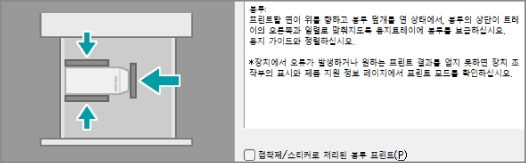
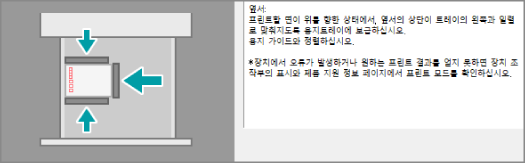
중요
프린트할 용지의 종류나 크기를 프린터 드라이버로 올바르게 설정하지 않으면 프린트에 실패하거나 기기가 고장날 수 있습니다.
참고
프린터 드라이버의 설치 방법에 대해서는프린터 드라이버 설치를 참고하십시오.
여기에서는 용지 트레이 5(수동)에서 라벨 용지에 프린트하는 경우를 예로 설명합니다.
기기 조작
용지 트레이의 용지 종류를 라벨 용지로 변경하는 순서에 대해 설명합니다.
- 홈 화면에서
 을(를) 탭합니다.
을(를) 탭합니다.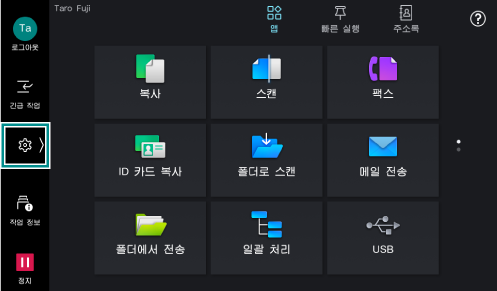
- [설정]을(를) 탭합니다.
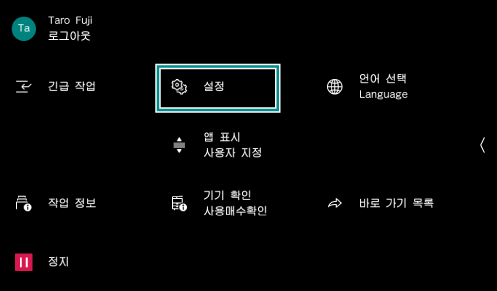
- [용지 트레이 설정]을(를) 탭합니다.
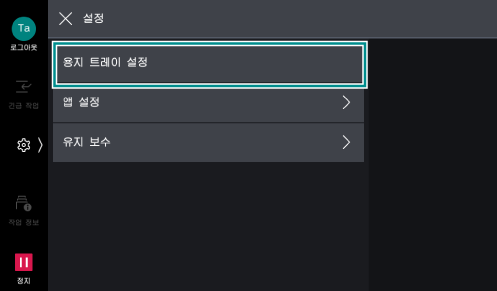
- 용지 종류를 변경할 용지 트레이를 선택합니다.
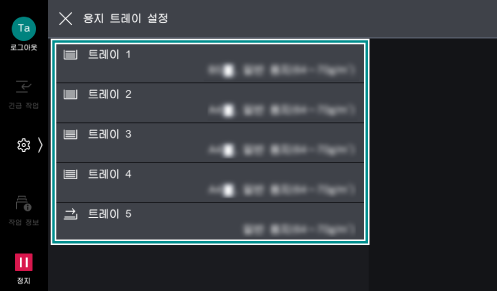
- [용지 종류]을(를) 탭합니다.
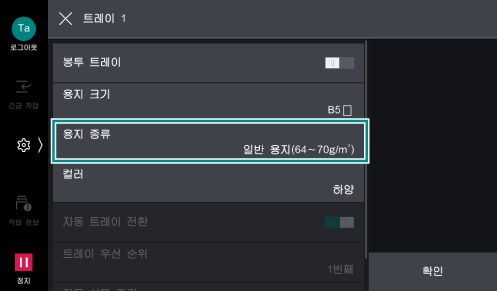
- 사용하는 라벨 용지의 칭량에 맞는 항목을 선택 후[확인]을(를) 탭합니다.
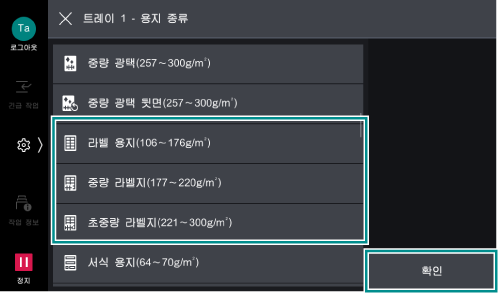
- 필요 시 다른 항목을 설정 후[확인]을(를) 탭합니다.
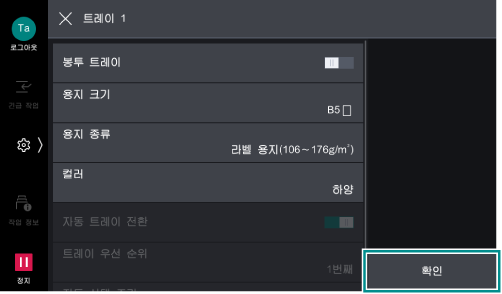
- [×]를 탭합니다.
프린터 드라이버 조작
프린터 드라이버에서 용지 트레이의 용지 종류를[라벨 용지](으)로 변경하고 작업을 실행할 순서에 대해 설명합니다.
- 애플리케이션 소프트웨어에서 프린트할 파일을 열고 [파일]에서 [인쇄]를 선택합니다.
- [프린터 이름]에서 이 기기를 선택 후 [속성]을 클릭합니다.
보충
애플리케이션 소프트웨어에 따라 순서가 다를 수 있습니다.
- [용지 설정 안내]을(를) 클릭합니다.
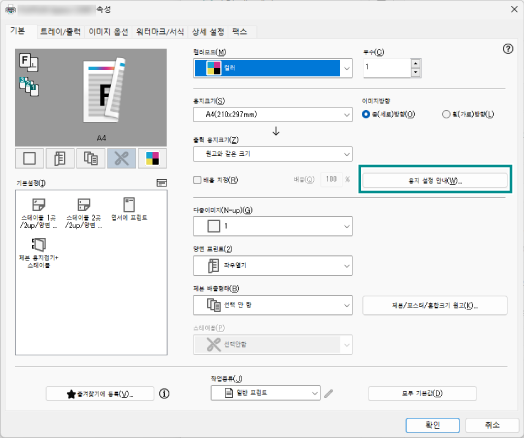
보충
[용지 설정 안내]이(가) 표시되지 않을 경우에는 순서2의 [프린터 이름]에서 이 기기를 선택하였는지 확인하십시오.
- [용지종류]에[라벨 용지]을(를) 선택 후[다음]을(를) 클릭합니다.
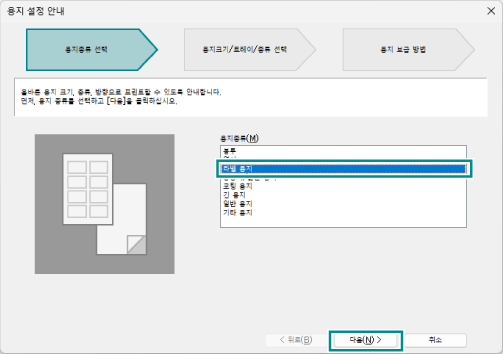
- [용지크기]에 프린트할 용지 크기,[용지트레이]에 트레이 5(수동)를 선택 후[다음]을(를) 클릭합니다.
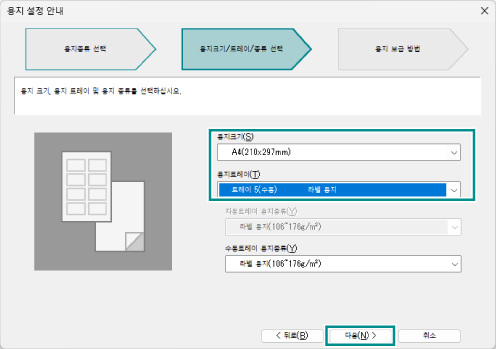
- 화면의 안내에 따라 용지 트레이 5(수동)에 라벨 용지를 세팅 후[완료]을(를) 클릭합니다.
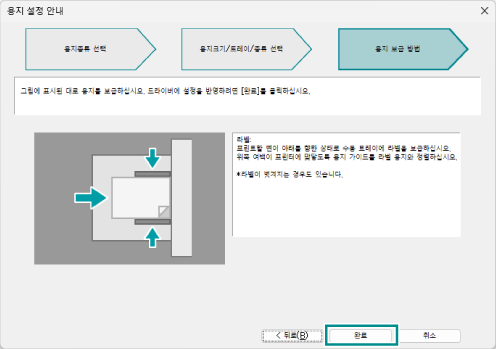
프린터 드라이버에 설정 내용이 반영됩니다.
- 프린터 속성 화면에서 [확인]를 클릭합니다.
- 인쇄 화면에서 [인쇄] 또는 [OK]를 클릭합니다.